手机端p图
1.打开手机上的美图秀秀APP。


3.进入图片库后,在库中找到所要编辑的图片并点开它。

4.然后在编辑界面的最下端找到并点击【消除笔】。

5.最后用手指对相应区域进行涂抹即可消除人物脸上的眼镜。

电脑端p图
1.打开电脑上安装的美图秀秀应用软件。

2.进入首页界面后,找到右上角的【打开】选项,并且点击它。

3.这时界面中会弹出一个文件夹,在文件夹里找到想要修图的照片,然后将鼠标箭头放在图片上再点击鼠标左键选中图片,再点击文件夹右下角的【打开】。


5.将消除笔和图片大小调整到合适大小后,用鼠标拖动界面中的紫色小圆圈将圆圈放在眼镜上,点击鼠标左键同时拖动鼠标将图片中的眼镜选中。

6.最后松开鼠标,图片中的眼镜就p掉了。